Como mover a biblioteca do iTunes do seu dispositivo para outro computador
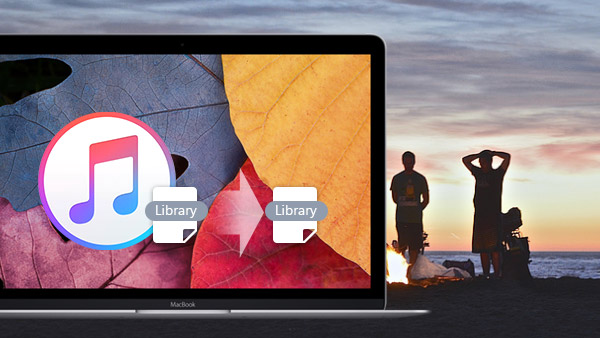
Se a biblioteca do iTunes ultrapassar o seu Mac, é hora de mover a biblioteca do iTunes para um novo computador ou disco rígido externo. Deve ser uma grande quantidade de dados e um procedimento difícil quando você transfere a biblioteca do iTunes para outros dispositivos. Tipard iPhone Data Recovery deve ser a ferramenta para tornar tudo mais fácil para você sincronizar a biblioteca do iTunes com outro computador.
Como copiar a biblioteca do iTunes para um novo computador
1. Consolidar arquivos da biblioteca do iTunes
Quando você precisa mover a biblioteca do iTunes, você precisa consolidar arquivos do iTunes para garantir que todos os arquivos de mídia estejam disponíveis.
Selecione Preferências do iTunes> Avançadas> Copiar arquivos para a pasta de mídia do iTunes ao adicionar à biblioteca. Escolha Arquivo> Biblioteca> Organizar Biblioteca e selecione a opção para Consolidar arquivos.
2. Copie a biblioteca do iTunes para uma unidade externa
Você precisa sair do iTunes e conectar a unidade externa para sincronizar a biblioteca do iTunes e, em seguida, localize a pasta do iTunes. Você pode procurar a pasta Música sob o nome de usuário do seu computador.
3. Restaurar arquivos de backup da biblioteca do iTunes
Recomenda-se sair do iTunes e salvar a pasta do iTunes no local padrão da pasta do iTunes. Abra o iTunes e clique no botão Escolher Biblioteca para obter os arquivos da biblioteca do iTunes.
Quando você precisar mover a biblioteca do iTunes para o NAS ou outro dispositivo, poderá seguir o procedimento semelhante. É um procedimento tedioso quando o iTunes funciona bem, quando você transfere a grande quantidade de dados, o que você pode fazer se iTunes não está funcionando?
Como mover a biblioteca do iTunes com o Tipard iPhone Data Recovery
Se você está procurando uma maneira fácil de transferir a biblioteca do iTunes sem qualquer conhecimento técnico, você pode baixar gratuitamente a versão de avaliação do Tipard iPhone Data Recovery. Você pode copiar todos os arquivos da biblioteca do iTunes ou escolher seletivamente os arquivos do iTunes para o computador agora.
Como mover arquivos da biblioteca do iTunes com o Tipard iPhone Data Recovery
Conecte o dispositivo ao programa
Quando você baixar e instalar a versão mais recente do Tipard iPhone Data Recovery, você pode iniciar o programa para transferir arquivos da biblioteca do iTunes.

Selecione os arquivos de backup do iTunes
Ao digitalizar os arquivos de backup do iTunes, você pode obter os arquivos da biblioteca do iTunes em breve. E então você pode mover os arquivos da biblioteca do iTunes seletivamente.

Transferir biblioteca do iTunes para o computador
Você pode visualizar os arquivos da biblioteca do iTunes e, em seguida, selecionar os arquivos para os quais deseja mover a biblioteca do iTunes para o computador com o botão Recuperar.
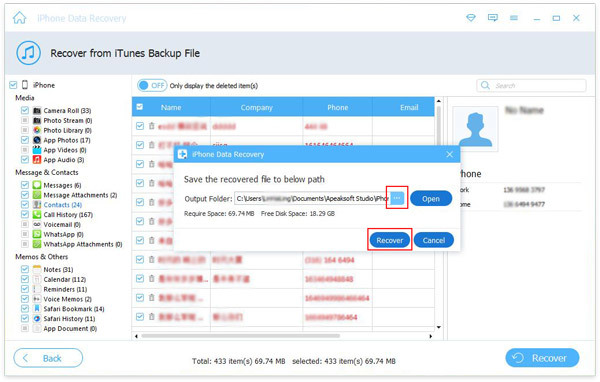

- Tipard iOS Data Recovery é capaz de extrair arquivos da biblioteca do iTunes, e então você pode mover a biblioteca do iTunes para novos computadores ou outros dispositivos facilmente.
- Você também pode visualizar os arquivos da biblioteca do iTunes para selecionar os arquivos que deseja restaurar do iTunes sem nenhum histórico técnico.
Como mover a biblioteca do iTunes do seu dispositivo para outro computador







